Inserzioni Facebook: prodotti del negozio utilizzati nella tua campagna pubblicitaria
4 min
In questo articolo:
- Prodotti utilizzati nella tua campagna
- Campagna sincronizzata con il tuo negozio
- Modificare i prodotti utilizzati nella campagna
- Prodotti idonei
- Modificare le informazioni del prodotto
Quando lanci una campagna pubblicitaria su Facebook, creiamo una campagna dinamica con diversi prodotti del tuo negozio per raggiungere il maggior numero possibile di utenti sui social media. La campagna viene sincronizzata con il tuo negozio e si aggiorna ogni volta che modifichi il catalogo.
Per impostazione predefinita, la campagna utilizza tutti i prodotti disponibili per creare una campagna dinamica. Puoi scegliere se mantenere questa impostazione o utilizzare prodotti specifici, se preferisci non visualizzare il catalogo completo.
Prodotti utilizzati nella tua campagna
Per impostazione predefinita, utilizziamo tutti i prodotti idonei nella campagna. Ecco come questo può aiutare la tua campagna:
- Se l'inserzione è dinamica, persone diverse vedranno prodotti diversi su misura per i loro interessi. Più prodotti includi, più possiamo potremo l'inserzione. Per saperne di più sulle inserzioni dinamiche
- Se vuoi mostrare la stessa inserzione a tutti i segmenti di pubblico, crea una inserzione classica per la tua campagna. Per saperne di più sulle inserzioni classiche
- Il nostro algoritmo IA testa e apprende costantemente ciò che ha più successo con segmenti di pubblico diversi, quindi più prodotti includi, più possiamo testarli. Per saperne di più sul nostro algoritmo intelligente
Temi di sprecare i soldi spesi per le inserzioni? Niente paura! Iniziamo mostrando i tuoi prodotti più venduti, quelli più popolari con il pubblico. Mentre testiamo diverse inserzioni con segmenti di pubblico diversi, impariamo rapidamente cosa ha successo e cosa no. Se un prodotto non ottiene interazioni (pochissimi clic, ad esempio), smetteremo di pubblicarlo. Il nostro obiettivo è ottimizzare sempre il tuo annuncio e utilizzare il budget nel modo più efficace possibile.
Campagna sincronizzata con il tuo negozio
Uno dei vantaggi dell'utilizzo di Wix per eseguire una campagna di inserzioni su Facebook è che sincronizziamo tutti i prodotti del tuo negozio per te! Su altre piattaforme, dovresti aggiornare manualmente il tuo catalogo Facebook ogni volta che qualcosa cambia nel negozio.
I prodotti utilizzati nell'inserzione vengono sincronizzati automaticamente con la pagina Prodotti del negozio. Le modifiche apportate possono richiedere fino a 48 ore prima di riflettersi nell'inserzione. Diamo un'occhiata ad alcuni esempi:
I prodotti utilizzati nell'inserzione vengono sincronizzati automaticamente con la pagina Prodotti del negozio. Le modifiche apportate possono richiedere fino a 48 ore prima di riflettersi nell'inserzione. Diamo un'occhiata ad alcuni esempi:
- Prodotto in saldo o modifica del prezzo: basta modificare il prezzo del prodotto nella pagina Prodotti del negozio e si aggiornerà automaticamente nell'inserzione
- Nuovo prodotto: hai aggiunto un nuovo prodotto al tuo negozio? Verrà automaticamente incluso nell'inserzione
- Prodotto esaurito: finché il prodotto è contrassegnato come esaurito nel tuo negozio, non verrà utilizzato nell'inserzione
- Prodotto nascosto: contrassegnalo come nascosto nella pagina Prodotti del negozio e non farà parte della tua campagna
- Prodotto non idoneo che diventa idoneo: se un prodotto che non era idoneo al momento del lancio (ad esempio, non aveva un'immagine del prodotto) diventa idoneo in seguito, verrà incluso automaticamente nella campagna
Tutti i prodotti inclusi nella tua campagna restano sincronizzati in questo modo, indipendentemente dal fatto che tu ne includa tutti o solo alcuni.
Tuttavia, se scegli di mettere in evidenza solo alcuni prodotti, non possiamo tenere sincronizzato il resto del catalogo del tuo negozio.
Quindi, se scegli solo 5 prodotti al momento del lancio e poi aggiungi un nuovo prodotto al tuo negozio, dovrai aggiungerlo manualmente alla campagna. Magari volevi includere un determinato prodotto, ma non era idoneo al momento del lancio. Una volta che il prodotto sarà di nuovo idoneo (ad es. ora ha un'immagine del prodotto), dovrai ricordarti di tornare indietro e modificare la tua campagna per includerlo. Includere tutti i prodotti del tuo negozio nella tua campagna aiuta a evitare questo inconveniente.
Quindi, se scegli solo 5 prodotti al momento del lancio e poi aggiungi un nuovo prodotto al tuo negozio, dovrai aggiungerlo manualmente alla campagna. Magari volevi includere un determinato prodotto, ma non era idoneo al momento del lancio. Una volta che il prodotto sarà di nuovo idoneo (ad es. ora ha un'immagine del prodotto), dovrai ricordarti di tornare indietro e modificare la tua campagna per includerlo. Includere tutti i prodotti del tuo negozio nella tua campagna aiuta a evitare questo inconveniente.
Modificare i prodotti utilizzati nella campagna
Puoi personalizzare l'elenco dei prodotti nel primo passaggio per creare la tua campagna. Clicca su Modifica accanto a # prodotti inclusi e clicca sui prodotti pertinenti per selezionarli. Se necessario, puoi selezionare o deselezionare tutti i prodotti contemporaneamente.
Suggerimento:
Puoi anche aggiungere o rimuovere prodotti mentre la tua campagna è in corso.
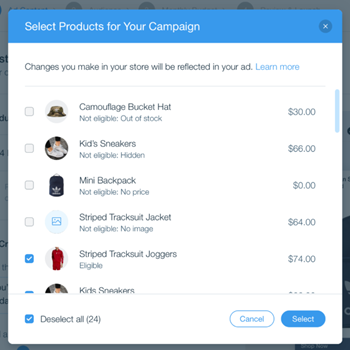
Prodotti idonei
I tuoi prodotti devono soddisfare i seguenti requisiti per essere presenti nella tua campagna:
- I prodotti sono disponibili
- I prodotti hanno un nome, un'immagine e un prezzo
- I prodotti sono visibili nel tuo negozio (non nascosti)
Nell'elenco dei prodotti della tua campagna, puoi vedere i prodotti non idonei e il motivo per cui non possiamo utilizzarli. Una volta risolto il problema pertinente, puoi modificare la campagna e aggiungere quei prodotti.

Modificare le informazioni del prodotto
Ogni inserzione nella tua campagna presenta diversi prodotti del tuo negozio, mostrando i loro nomi, immagini principali, prezzi e URL diretti ai potenziali clienti.
Se necessario, puoi modificare uno qualsiasi di questi dettagli nei tuoi Prodotti del negozio. Le campagne si aggiorneranno automaticamente in base alle modifiche.

